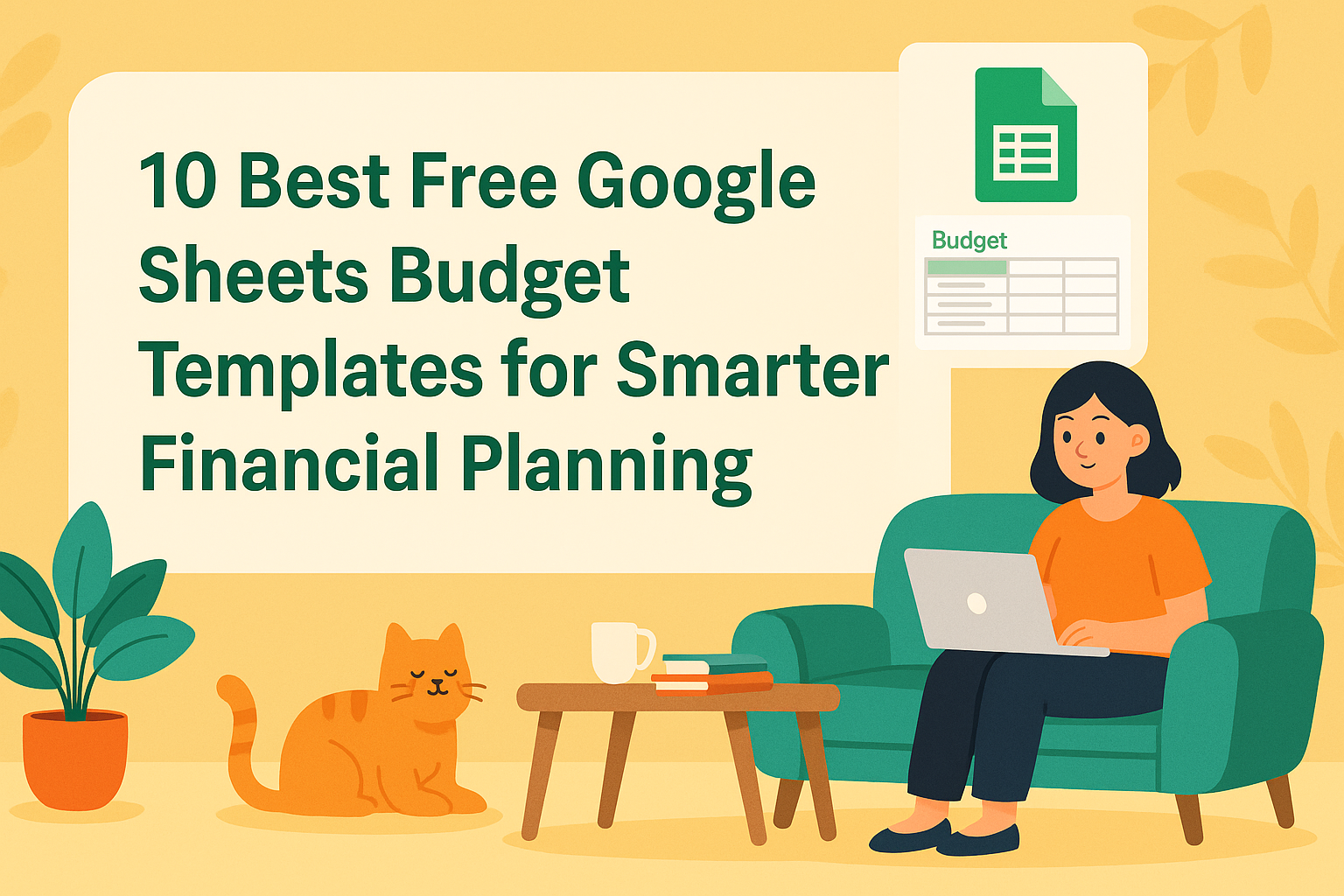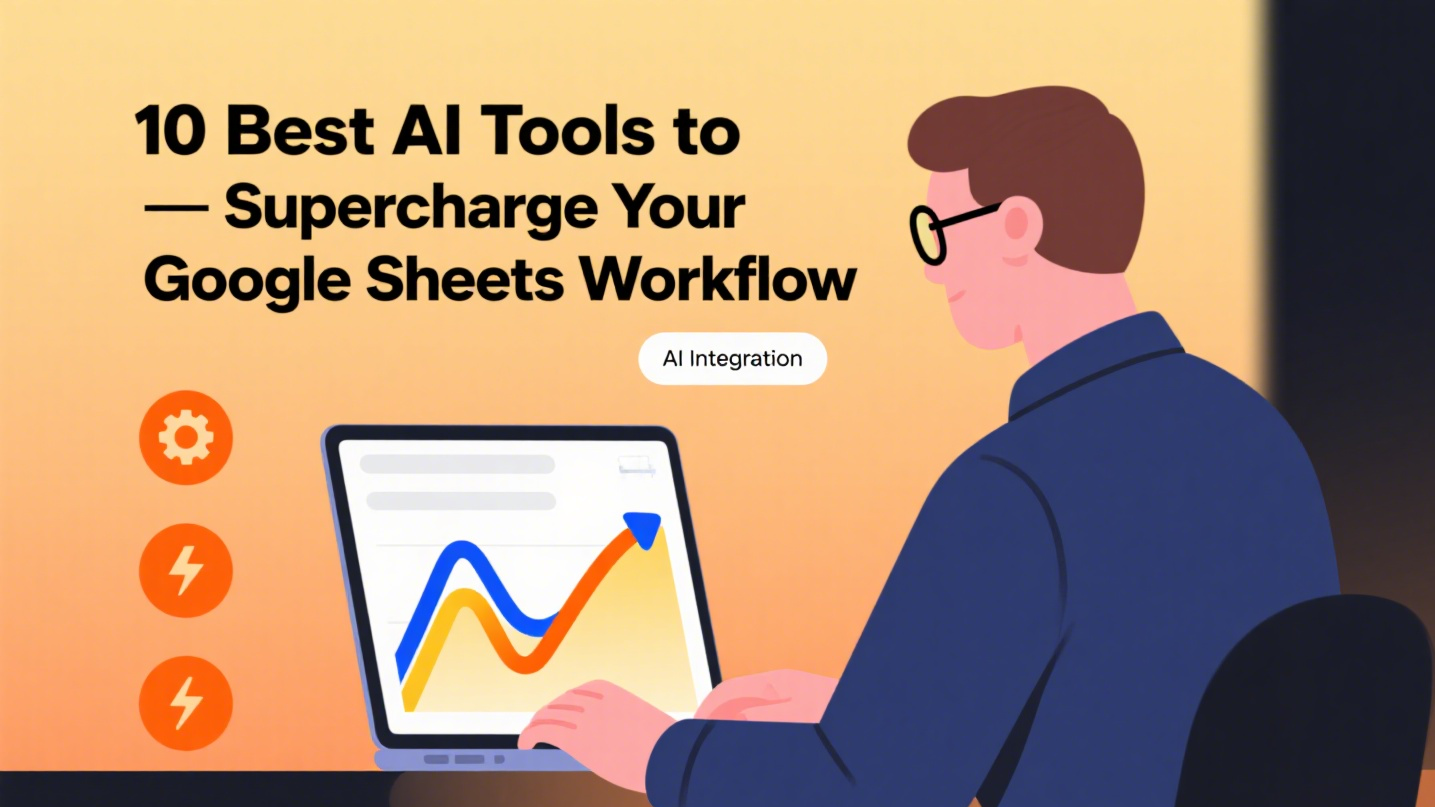오늘날 데이터 중심의 비즈니스 환경에서 Google 스프레드시트와 같은 클라우드 기반 스프레드시트 도구는 필수적입니다. KPI 추적, 프로젝트 관리, 고객 데이터 분석 등 어디서나 스프레드시트에 접근하고 협업할 수 있는 능력은 팀에 경쟁 우위를 제공합니다. 하지만 Google 스프레드시트에 접근하는 것만으로는 충분하지 않습니다—강력한 데이터 분석을 위해서는 적절한 도구가 필요합니다.
Excelmatic이 바로 그 해결책입니다. 선두적인 AI 기반 스프레드시트 어시스턴트인 Excelmatic은 복잡한 분석 자동화, 즉각적인 시각화 생성, 지능형 인사이트 제공을 통해 Google 스프레드시트 경험을 혁신합니다—기존 워크플로우와 완벽하게 통합되면서도 말이죠.

1단계: Google 계정 설정하기
Google 스프레드시트를 사용하기 전에 Google 계정이 필요합니다—Google Workspace 생태계의 관문이죠:
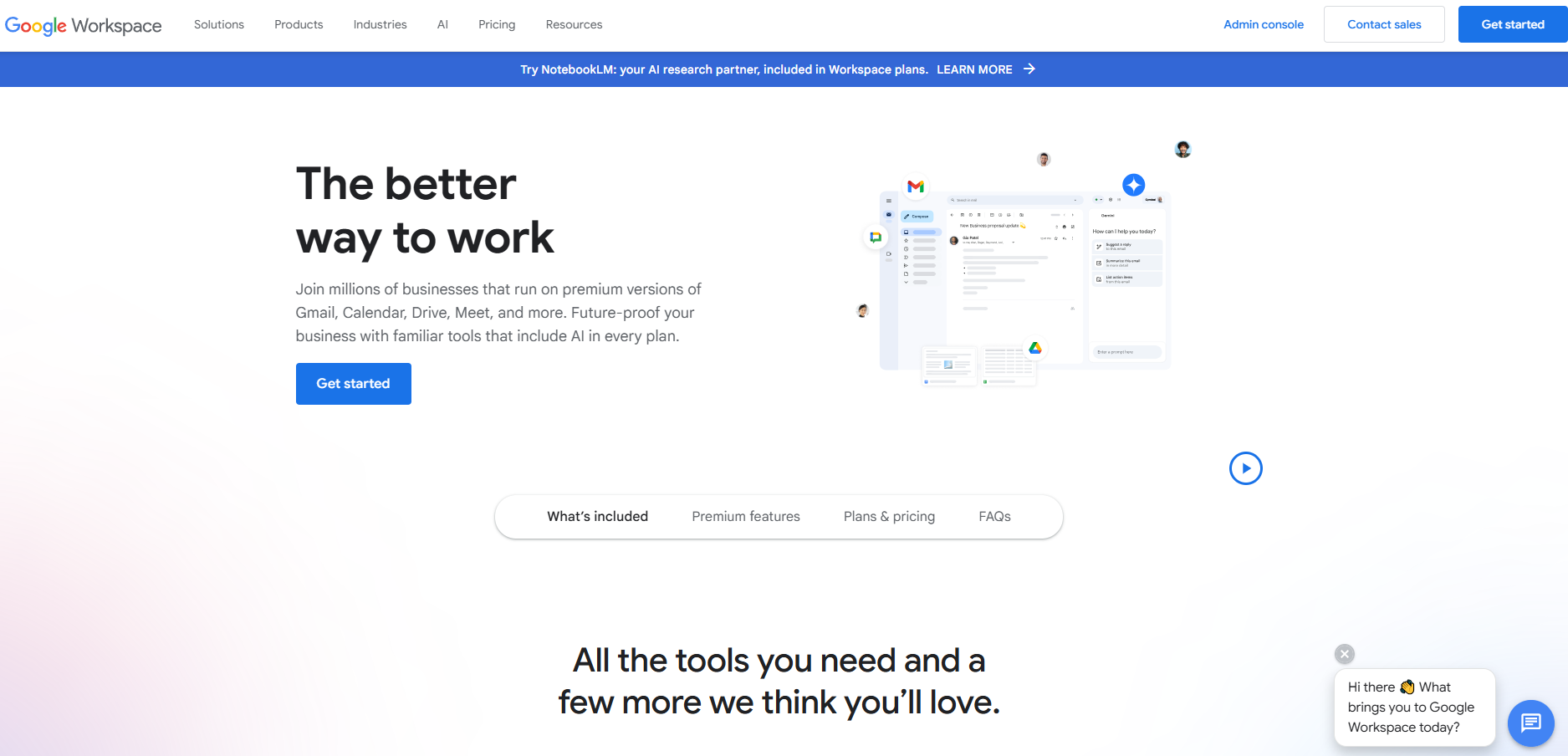
- accounts.google.com/signup로 이동하세요
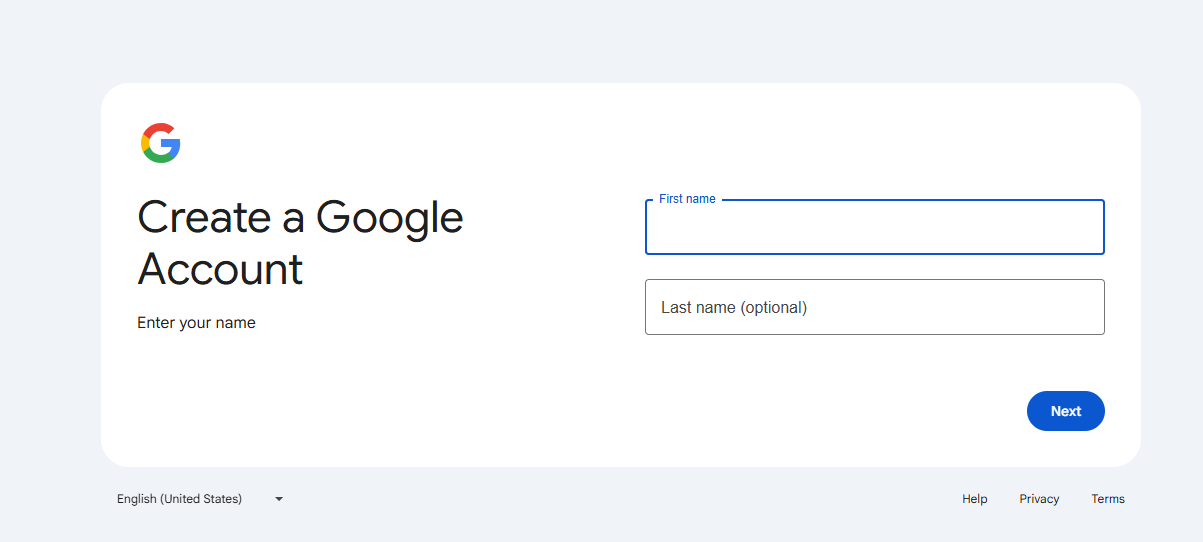
- 직무 관련 정보로 등록 양식을 작성하세요
- 보안 강화를 위해 휴대전화로 계정을 인증하세요
- 계정 복구 옵션을 설정하세요
전문가 팁: 비즈니스 사용자는 조직과 보안을 위해 개인용 Google 서비스와 분리된 전용 업무 계정을 만드는 것이 좋습니다.
2단계: Google 스프레드시트 접근하기
계정이 준비되면 Google 스프레드시트에 쉽게 접근할 수 있습니다:
웹 접근:
- 직접 URL: sheets.google.com 방문
- Google Drive 통해: drive.google.com로 이동 후 "+ 새로 만들기" > "Google 스프레드시트" 클릭
모바일 접근:
- 기기의 앱 스토어에서 Google 스프레드시트 앱 다운로드
- Google 계정으로 로그인하여 이동 중에도 접근 가능
Excelmatic 장점: Google 스프레드시트는 기본적인 접근을 제공하지만, Excelmatic은 스프레드시트 인터페이스에서 바로 원클릭 AI 분석을 제공하여 경험을 향상시킵니다—추가 로그인 없이도 가능합니다.
Google 스프레드시트 인터페이스 탐색하기
Google 스프레드시트 작업 공간은 다음과 같은 주요 구성 요소로 이루어져 있습니다:
- 메뉴 바: 파일 관리 및 고급 기능
- 도구 모음: 빠른 접근 서식 및 분석 도구
- 수식 입력줄: 셀 내용 표시 및 수식 입력
- 시트 그리드: 열/행 구조의 기본 작업 공간
- 시트 탭: 하나의 파일 내 여러 워크시트
비즈니스 사용자를 위해: Excelmatic은 이 인터페이스에 지능형 사이드바를 추가하여 "분기별 판매 동향 보여줘" 또는 "최고 성과 제품 식별해줘"와 같은 자연어 질의를 가능하게 합니다—원시 데이터를 실행 가능한 인사이트로 변환합니다.
첫 번째 스프레드시트 만들기
새 스프레드시트를 시작하는 방법:
- 스프레드시트 홈페이지의 "+ 빈 파일" 버튼
- 일반적인 비즈니스 사용 사례를 위한 사전 제작된 템플릿
Excelmatic 통합: 새로운 분석을 시작할 때, Excelmatic의 AI는 데이터 유형과 비즈니스 목표에 기반해 최적의 스프레드시트 구조를 제안할 수 있습니다—설정 시간을 절약하고 데이터 조직성을 향상시킵니다.
팀워크를 위한 협업 기능
Google 스프레드시트는 실시간 협업에 탁월합니다:
- 오른쪽 상단의 "공유" 클릭
- 팀원 이메일 추가
- 적절한 권한 설정(보기/댓글/편집)
Excelmatic으로 강화된 협업: 저희 플랫폼은 버전 인사이트, 자동화된 변경 추적, 팀 편집에 대한 AI 생성 요약을 추가합니다—복잡한 데이터셋을 다루는 분산 팀에 완벽합니다.
기본 접근을 넘어: Excelmatic으로 분석 수준 높이기
Google 스프레드시트는 기본적인 기능을 제공하지만, 현대 비즈니스는 더 정교한 분석 기능을 요구합니다. Excelmatic은 다음과 같은 기능으로 그 격차를 메웁니다:
- AI 기반 자동화: 간단한 명령으로 원시 데이터를 정교한 보고서로 변환
- 스마트 시각화: 데이터 스토리에 맞춰 조정되는 차트 및 대시보드 생성
- 예측 분석: 복잡한 수식 없이도 트렌드와 예측 발견
- 데이터 정리: 지저분한 데이터셋을 자동으로 표준화 및 준비
Google 스프레드시트 투자를 극대화하려는 비즈니스 전문가에게, Google의 접근성과 최첨단 AI 분석을 결합한 Excelmatic과의 조합은 강력한 시너지를 창출합니다.
Excelmatic 시작하기
Google 스프레드시트 워크플로우를 향상시키는 데 단 몇 분이면 됩니다:
- Excelmatic 확장 프로그램 설치
- Google 계정 연결
- 스프레드시트를 열고 AI 어시스턴트 활성화
그곳에서 재무 모델, 마케팅 보고서 또는 운영 대시보드를 만들든 즉시 데이터 워크플로우를 변환할 수 있습니다.
마지막 생각: Google 스프레드시트에 접근하는 것은 간단하지만, 그 잠재력을 진정으로 활용하려면 적절한 도구가 필요합니다. Google의 클라우드 플랫폼과 Excelmatic의 지능형 분석을 결합함으로써 비즈니스 사용자는 데이터에서 전례 없는 효율성과 통찰력을 얻을 수 있습니다.